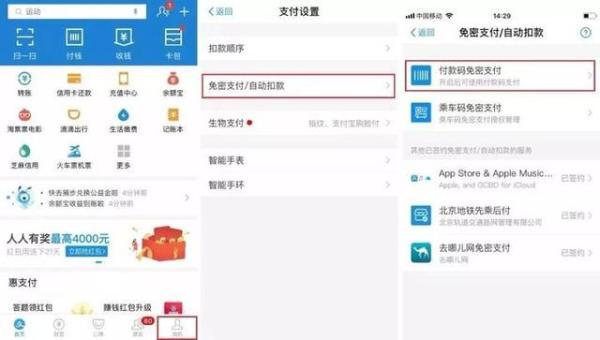配置思路与方法:今天我们是通过手机在家里对远在办公室的一台H3C 交换机配置SSH远程登录管理的,无法像在办公室的环境那样:可以使用一根配置线直接连接交换机的CONSOLE(配置口)来通过超级终端进行配置.那我们今天居家环境下的具体配置思路是这样的:我们先通过手机的向日葵远程控制终端远程到办公室的一台电脑上,然后通过电脑用SSH连接上同一内网的一台事先已经配置好了SSH远程登录管理的ip地址为192.168.6.1的核心交换机上,然后用这台核心交换机跳转到需要配置的一台H3C交换机上,这样就可以开始进行SSH远程登录管理配置.可能大家会问:你这台H3C交换机还没有配置ssh,那你是通过什么从核心交换机跳转到要配置的这台H3C的交换机上?我们今天是通过一条集群命令从核心交换机切换到这台待配置的H3C交换机上来.补充一下,我们用于跳转的这台核心交换机上事先配置了SSH远程登录管理, 并且该核心交换机与这台H3C交换机,还有内网的其它交换机事先组成了一个集群,核心交换机是集群管理交换机,其它交换机是集群的成员交换机,我们暂称这台核心交换机为“群主”吧),这样我们就可以通过一条简单的集群命令从连接的核心交换机上切换到即将配置的这台H3C交换机上来进行我们今天的SSH远程登录管理交换机的配置。 以上只是辅助说明一下我们具体配置的环境及思路,大家作为了解即可,至于后期我们还会分享诸如集群的配置与管理应用、日常网络巡检命令(比如如何监测网络设备及网络的健康运行情况)、vlan的划分与应用、流量监控策略配置与实现、交换机DHCP配置等等很多相关的网工干货给大家,只要大家呢,我们互相关注,互为粉丝,这里呢,我们就可以共同分享到彼此的心动好文来了,嘿嘿。。。下面我们重点演示配置SSH远程登录H3C交换机的具体过程。
一. 配置设备作为SSH服务器1. 设置远程登录交换机的管理IP地址
交换机默认管理VLAN为vlan 1,我们设置交换机VLAN 1 的IP 地址:
准备工作:先使用集群命令从核心交换机192.168.6.1 切换到这台待配置的H3C交换机上来

接下来正式在切换到的这台H3C交换机“mjsclu_3.H3C”上配置SSH服务器的远程登录管理IP
(1)进入系统视图

(2)进入管理vlan ,即VLAN 1 ,并配置IP 地址

2, 回到系统视图,建立DSA或RSA公共密钥(必选)
说明:1.服务器端的DSA或RSA密钥对,用于在密钥和算法协商阶段生成会话密钥和会话ID,以及客户端认证服务器。
2.虽然一个客户端只会采用DSA和RSA公钥算法中的一种来认证服务器,但是由于不同客户端支持的公钥算法不同,为了确保客户端能够成功登录服务器,建议在服务器上生成DSA和RSA两种密钥对。这里我们创建RSA及DSA密钥



SSH客户端通过VTY用户界面访问设备。因此,需要配置SSH客户端登录时采用的VTY用户界面,使其支持SSH远程登录协议。
(1)回到系统视图

(2)进入一个或多个VTY用户界面视图:

(本例是进入0~4共5个VTY用户界面视图,可用同时在线5个VTY用户)
(3)配置登录用户界面的认证方式为SCHEME“AAA”方式 (必选,缺省情况下,用户界面认证为password方式,如果此时配置为PASSWORD方式,则无法配置用户VTY界面支持SSH)

我们改回配置成SCHEME “AAA”认证方式

(3)配置所在用户界面支持SSH协议

(说明:如果某用户界面已经配置成支持SSH协议,则无法更改用户界面的认证方式,除非先取消用户界面支持SSH协议。见下图:

)
(4).配置客户端的公钥(可选,此处我们不做配置)说明:“配置客户端的公钥”适用于采用publickey认证的SSH用户,采用password认证的SSH用户,不必进行本配置。我们今天主要演示的是配置以PASSWORD认证的方式SSH远程登录管理交换机,所以此步省去。不过在本次配置并演示完成后,我们可以演示一个事先完成PUBLICKEY认证的SSH远程登录的过程加以对比说明
(5)保存配置:

至此,我们的整个SSH远程登录管理交换机的配置过程已完成,下面来看具体效果



已成功登录上192.168.6.31 的这台交换机上。
说明:如果我们不是以PASSWORD的认证方式登录的,而是试图以PUBLICKEY的认证方式登录,结果会如何?,见下图


现在为了对比说明,我们以PUBLICKEY的认证方式登录上一台已经配置了客户端PUBLICKEY认证的SSH服务器(即前面那台192.168.6.1的核心交换机),看情况如何?见下图




说明:这个“private.ppk”是客户端主机私钥

此时单击“OPEN”,即可连接SSH服务端即192.168.6.1这台核心交换机了



显然,我们可以对此核心交换机进行所有的管理操作比如如图所示可以监测它的环境温度、风扇运转是否正常,CPU负荷情况等等以及对它进行管理配置,至此,今天的配置SSH远程登录管理交换机的整个过程全部演示完毕!谢谢大家,再见!
,